- 公開日:
- 更新日:
Google アカウントをログアウトするとどうなる?
複数のアカウントが作成できるGoogle アカウント、気が付くとあまり使っていないアカウントがログインしっぱなしになっていたりしませんか?
また借りたデバイスからログインした場合、ログアウトが必須です。
ですがログアウトするとどうなるのか?再度ログインは可能なのか?いろいろと気になるところもあります。
そこで気になるログアウト後について、一般的な事例をご用意いたしました。ぜひ参考になさってください。
Google アカウントをログアウトするとどうなる?
デバイスとの紐づけが解除される
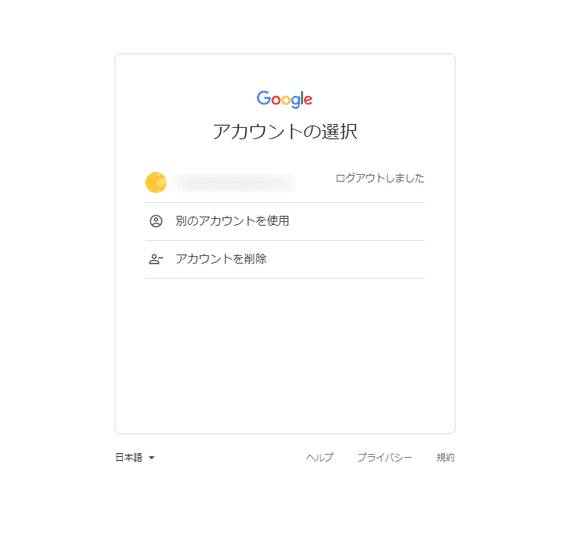
PCでGoogle アカウントをログアウトした場合、使用しているPCとの紐づけがログアウト中だけ解除されます。
PCからGoogle アカウントを削除したわけではないので、メールアドレスなどはPCにそのまま残った状態となり、いつでもログインが可能です。
ログアウト方法は、下記の記事で詳しく説明をしています。
またPCからアカウントを削除する方法についても、「ログアウト後のアカウントの削除」で説明していますので、あわせてお読みください。
PC(パソコン)でGoogle アカウントをログアウトする方法
再度ログインするにはパスワードを入力する必要がある
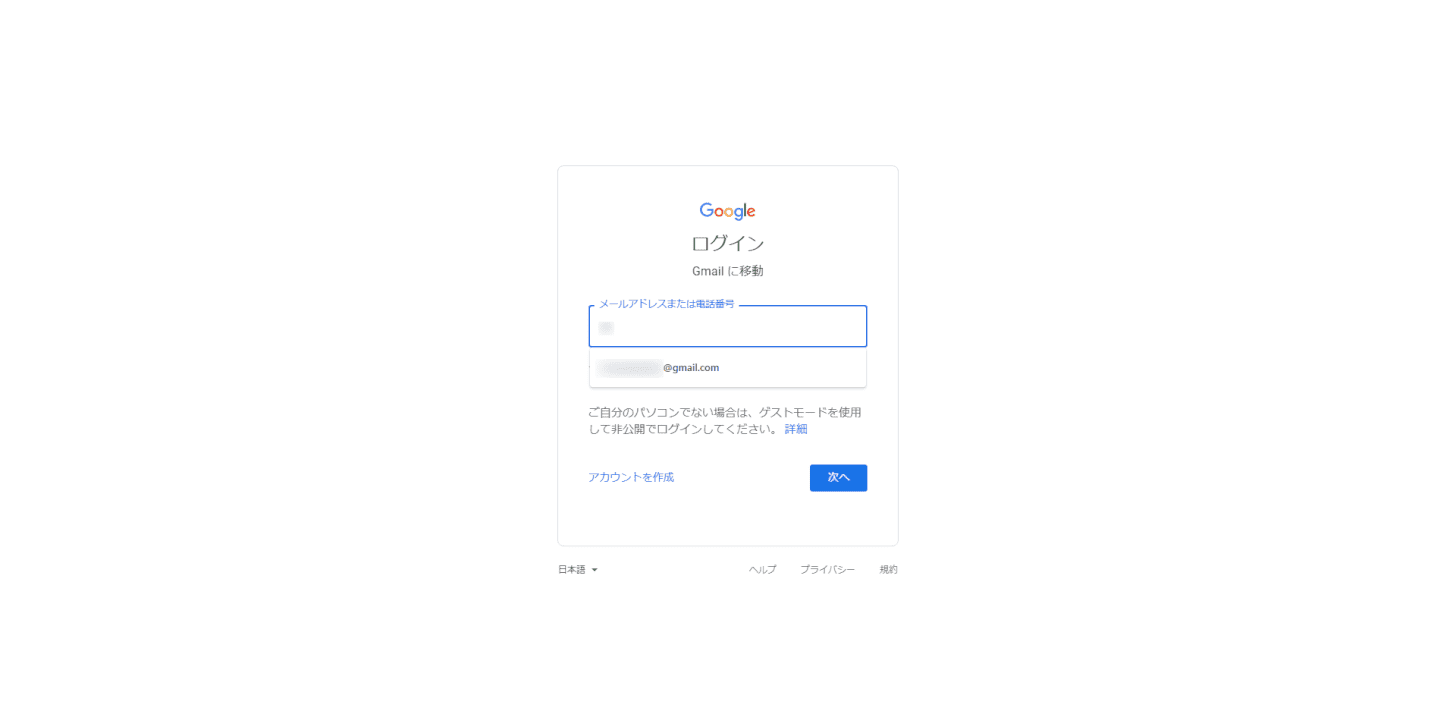
アカウントを削除しても、ログイン画面に最初の文字を入力すると、メールアドレスが表示される場合があります。
メールアドレスが表示されても、パスワード入力をしなければGoogle アカウントにログインはできません。
ですが、共用のPCを利用した場合などメールアドレスが他の人の目に触れるのは気持ちの良いものではありません。
完全に表示されないようにするには、自動入力フォームのデータ削除を行ってください。
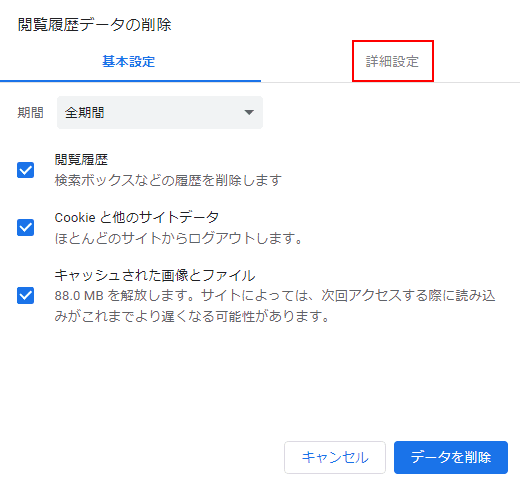
ブラウザでGoogle Chromeをご利用の方は、「Ctrl」+「Shift」+「Del」キーを押すと、「閲覧履歴データの削除」のダイアログボックスが表示されます。
「詳細設定」を選択してください。
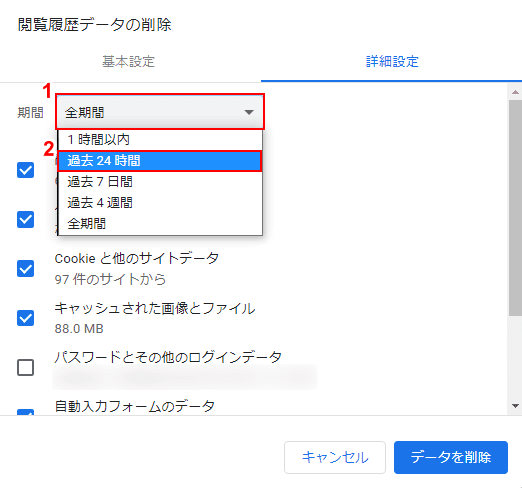
①「全期間」をクリックするとプルダウンメニューが表示されます。②「削除したい期間(例:過去24時間)」を選択してください。
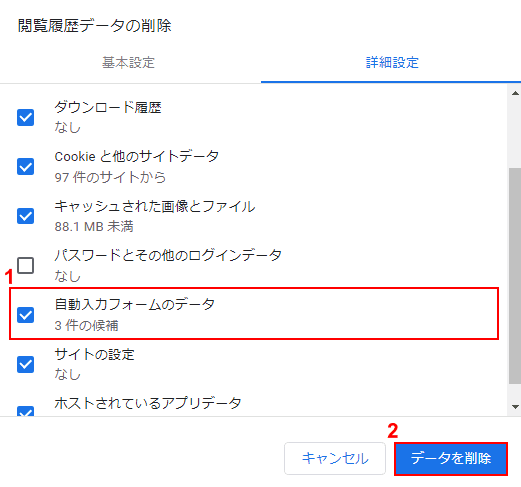
①「自動入力フォームのデータ」を選択し、②「データを削除」ボタンをクリックします。
これで自動入力フォームのデータの削除が完了です。
他のGoogleアプリからも同時にログアウトする
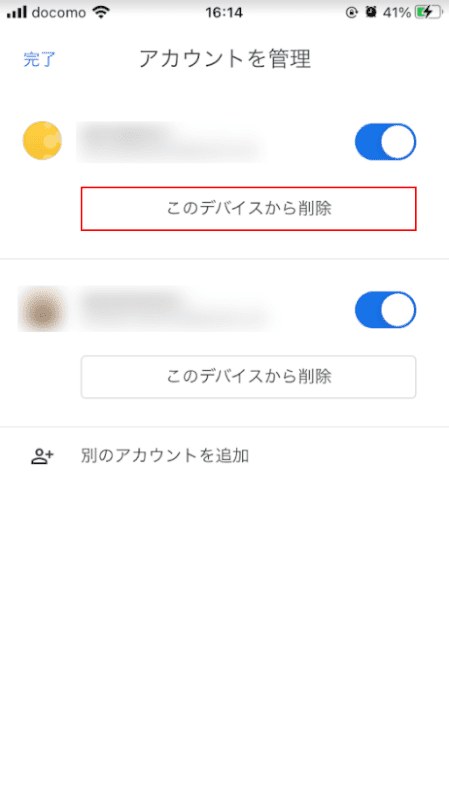
スマホにインストールしているGoogleアプリ(Gmailなど)からログアウトするには、アカウントの削除を行います。
アカウントの削除と言っても、デバイスから削除されるだけで、Google アカウントそのものが削除され使えなくなるわけではありません。
削除をしても再度ログインでき、今まで保存した内容も表示が可能です。
GoogleアプリからGoogle アカウントをログアウトする方法については、下記の記事の「GoogleアプリからGoogle アカウントをログアウトする方法」で詳しく説明をしています。
またデバイスからGoogle アカウントが削除されるため、スマホにインストールしている他のGoogleアプリからも、同時にログアウトされます。
使っていないGoogle アカウントを、スマホにインストールしている全てのGoogleアプリからログアウトするときに便利です。
Web版Google Chromeからのみログアウトする
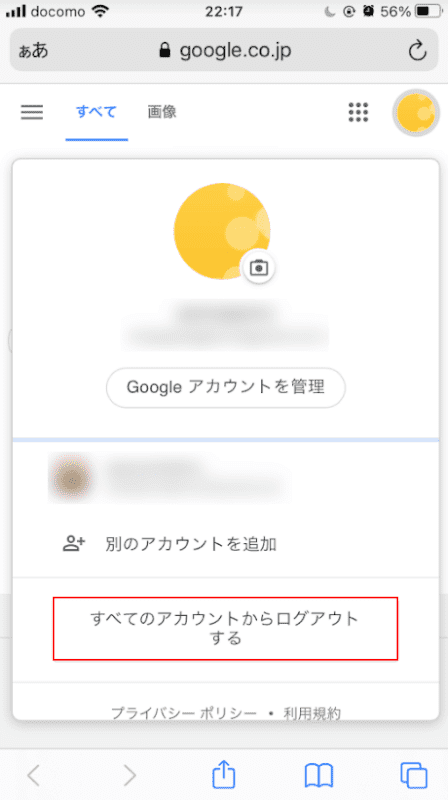
スマホのブラウザ(Safariなど)を利用し、Google Chromeへログインしログアウトした場合、開いているGoogle Chromeからのみログアウトされます。
上記の「スマホでGoogleアプリからGoogle アカウントをログアウト」とは異なり、同時にインストールしているGoogle アプリからログアウトされることはありません。
スマホですべてのGoogle アカウントからログアウトしたい場合は、Web版、Googleアプリからと、それぞれログアウトを行ってください。